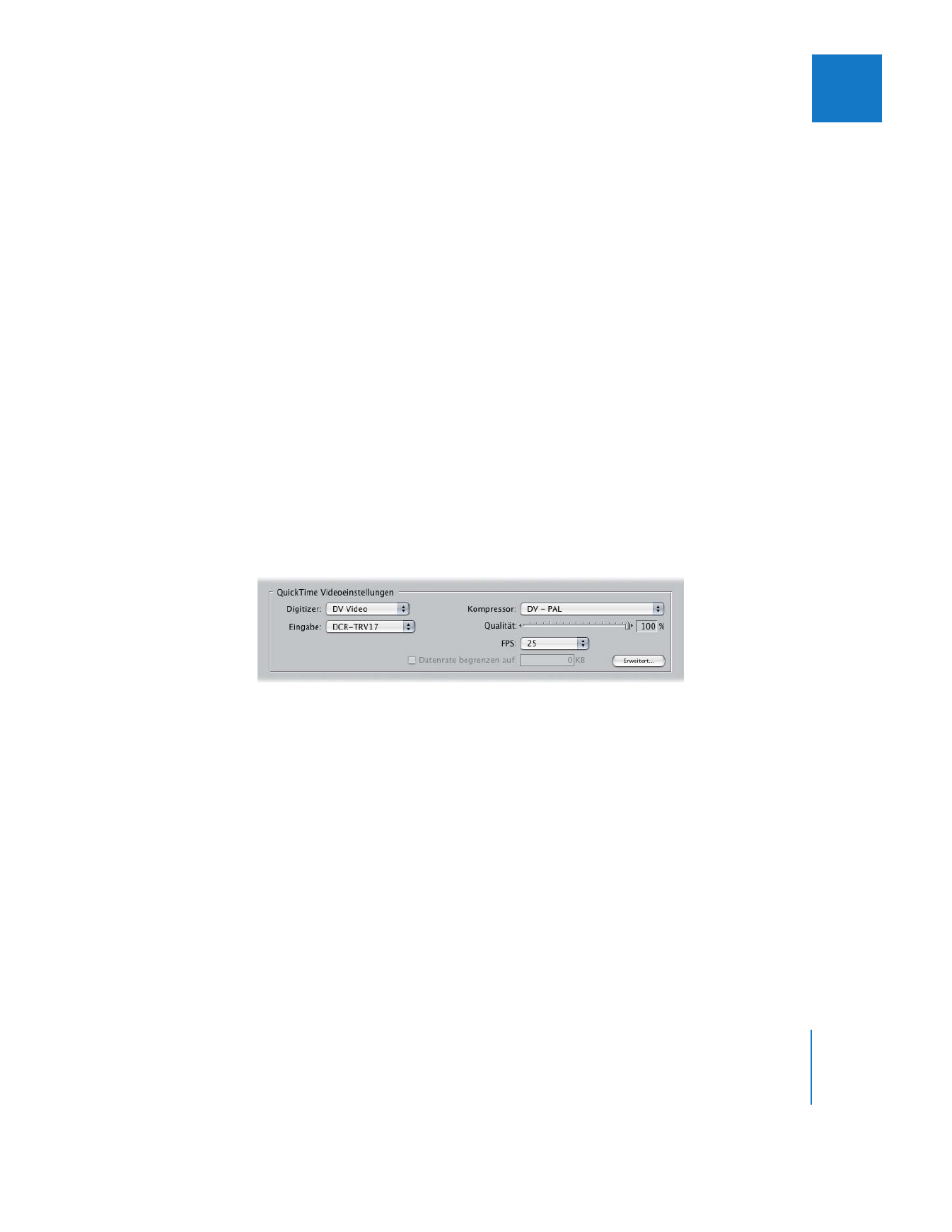
QuickTime-Videoeinstellungen für Aufnahmevoreinstellungen
Final Cut Pro verwendet die integrierte QuickTime-Architektur von Mac OS X, um
eingehendes Videomaterial während der Aufnahme zu komprimieren.
Wählen Sie Einstellungen für die folgenden Optionen:
 Digitizer: Wählen Sie das Video-Interface aus, das Sie für die Aufnahme verwenden
wollen. Wenn Sie FireWire verwenden, aber kein FireWire-Gerät angeschlossen ist, ist
diese Option auf „Fehlt (DV Video)“ gesetzt.
 Eingabe: Wählen Sie die Videoeingabe aus, die Sie für das Video-Interface verwenden
wollen. Viele Interfaces von Drittanbietern verfügen über mehrere Videoeingänge,
einschließlich Analog Composite, S-Video und Component YUV (auch Y´C
B
C
R
genannt)
oder SDI. Für FireWire-DV-Video steht nur eine Option zur Verfügung, sodass bei Aus-
wahl von „FireWire“ als Digitizer das Einblendmenü „Eingabe“ deaktiviert ist.
 Kompressor: Wählen Sie den vom Hersteller Ihres Video-Interface empfohlenen
Codec aus. Wenn Sie FireWire verwenden, wählen Sie einen DV-Codec, der dem inter-
nationalen Standard (NTSC oder PAL) oder HD-Standard Ihres DV-Bands entspricht.
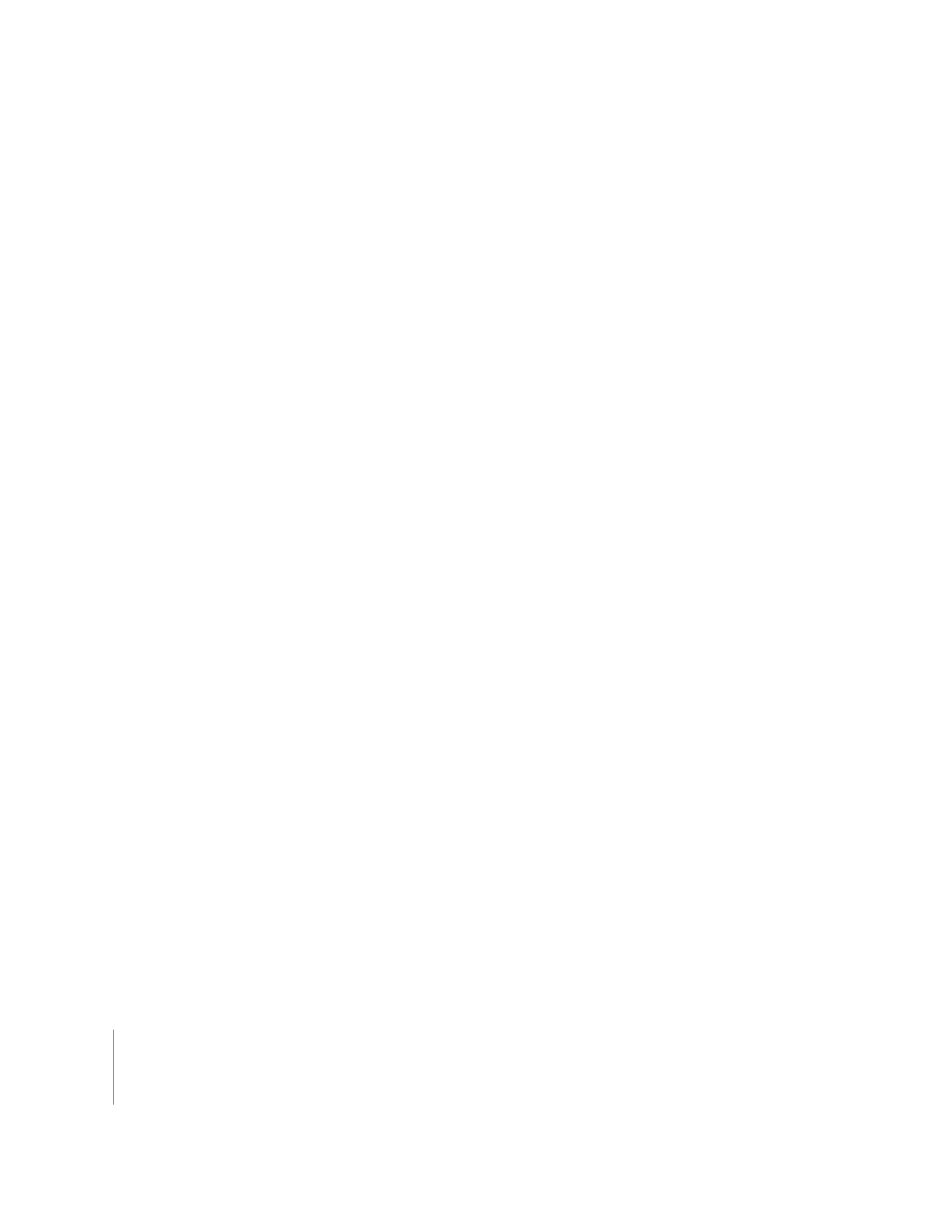
380
Teil IV
Einstellungen und Voreinstellungen
 Qualität: Geben Sie einen Prozentsatz ein oder verschieben Sie den Regler, um die
Bildqualität des Codecs nach den Angaben in der Dokumentation zu Ihrer Videoauf-
zeichnungskarte festzulegen. Eine geringere Bildqualität hat niedrigere Datenraten
zur Folge, während eine höhere Bildqualität zu höheren Datenraten führt. (Die Quali-
tät variiert je nach ausgewähltem Codec.) Viele Codecs, z. B. DV-Codecs, sind für das
Arbeiten mit der höchsten Qualitätsstufe konzipiert. Es ist sehr zu empfehlen, den
Regler „Qualität“ an seiner Standardposition zu belassen, es sei denn, Sie haben gute
Gründe, die Einstellung zu ändern.
 FPS (Frames pro Sekunde): Wählen Sie einen Wert aus, um die Anzahl der pro Sekunde
aufgenommenen Bilder festzulegen. Eine Liste gängiger Bildraten finden Sie in
Anhang A „
Videoformate
“ auf Seite 415.
Hinweis:
Die in der Aufnahmevoreinstellung festgelegte Bildrate sollte sowohl mit
der Bildrate Ihrer Quellenbänder als auch mit der Bildrate der Videoschnitt-Zeitbasis,
die Sie in Ihren bearbeiteten Sequenzen verwenden möchten, übereinstimmen. Eine
Ausnahme zu dieser Regel bildet die Aufnahme von 25-fps-Video für die Verwen-
dung in einer 24-fps-Sequenz. Dabei handelt es sich um eine in Europa gängige
Vorgehensweise bei Filmen. Nähere Informationen hierzu finden Sie in der Doku-
mentation zu Cinema Tools.
 Datenrate begrenzen auf: Wenn Sie ein Analog/Digital-Video-Interface verwenden,
klicken Sie auf diese Option und geben Sie anschließend einen numerischen Wert im
dazugehörigen Feld ein, um die Datenrate für aufgenommene Clips in Kilobyte (KB)
pro Sekunde anzugeben. Es empfiehlt sich, die in Ihrem Video-Interface enthaltenen
Aufnahmevoreinstellungen zu prüfen, um so einen Eindruck zu erhalten, wie dieser
Wert festgelegt wird.
Die Datenrate, die Sie angeben, bestimmt die Qualität Ihres Videomaterials. Einige
Beispiele für Datenraten:
 Offline M-JPEG: 1 MB/Sek.
 DV-Video: 3,6 MB/Sek.
 M-JPEG mittlerer Qualität: 6 MB/Sek.
 2:1 M-JPEG hoher Qualität: 12 MB/Sek.
Die maximale Datenrate hängt vom maximalen Durchsatz Ihres Video-Interface sowie
von der maximalen kontinuierlichen Übertragungsgeschwindigkeit Ihrer Festplatte ab.
Ausführlichere Informationen finden Sie in der Dokumentation zum Video-Interface
und zur Festplatte.
Hinweis:
DV hat eine feste Datenrate und wird digital via FireWire aufgezeichnet.
Daher gilt diese Option nicht für DV-Clips.
 Erweitert: Klicken Sie auf diese Taste, um zusätzliche Einstellungen für QuickTime-
Video festzulegen, sofern dies bei Ihrer Videohardware erforderlich ist. Ausführliche
Informationen finden Sie im Abschnitt „
QuickTime-Audioeinstellungen für Aufnah-
mevoreinstellungen
“ auf Seite 383.
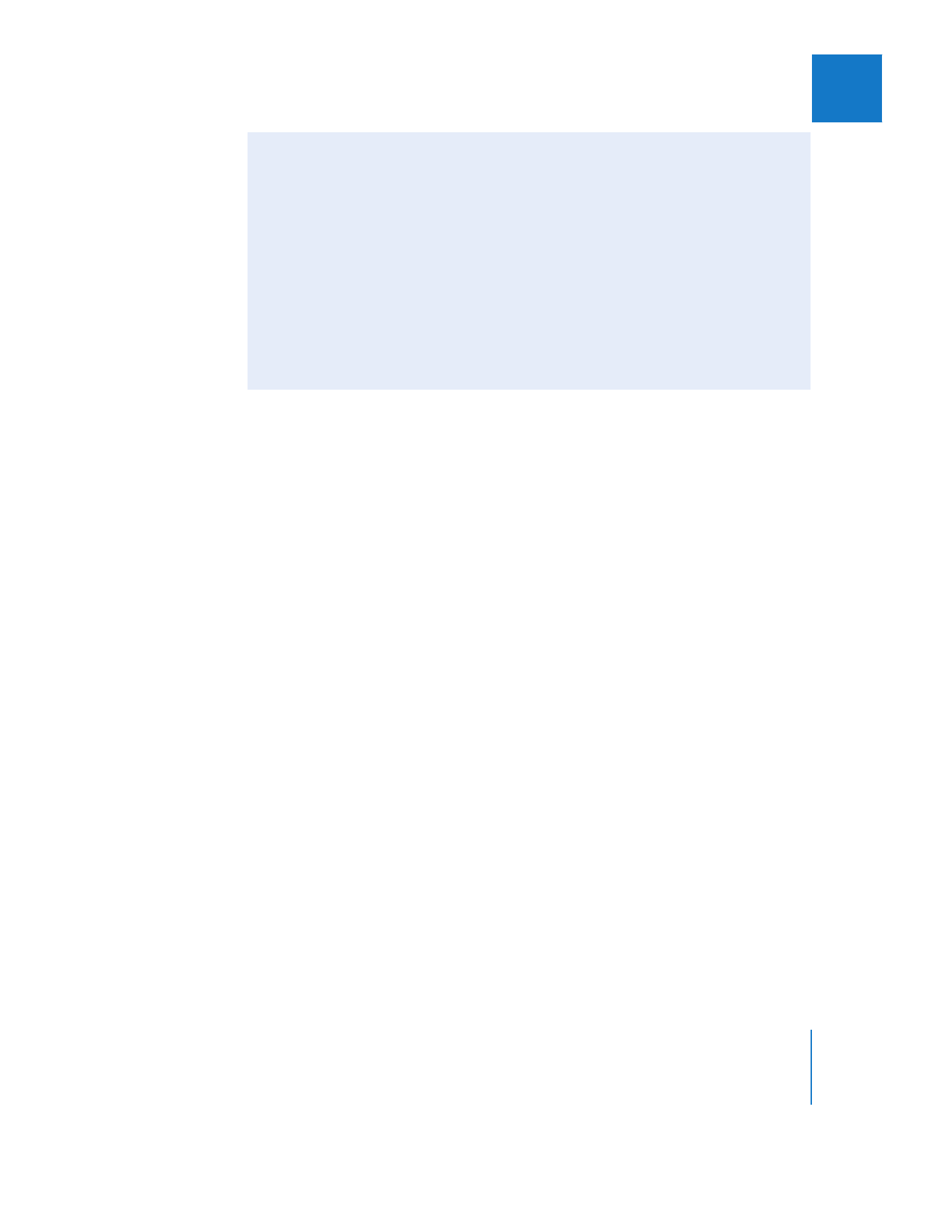
Kapitel 25
Einstellungen und Voreinstellungen für Aufnahmen
381
IV
Erweiterte QuickTime-Videoeinstellungen für
Aufnahmevoreinstellungen
Die QuickTime-Videoeinstellungen in den Fenstern „Voreinstellung für Aufnahme bear-
beiten“ und „Sequenz-Voreinstellung bearbeiten“ sind eine Untergruppe aller mög-
licher QuickTime-Videoeinstellungen. In den meisten Fällen sollten diese Einstellungen
ausreichend sein. Einige Video-Interfaces und Codecs verfügen jedoch über spezifische
Videoeinstellungen, die in einem der beiden Bearbeitungsfenster nicht angezeigt wer-
den. Durch Klicken auf „Erweitert“ erhalten Sie vollständigen Zugriff auf alle QuickTime-
Videoeinstellungen für die Quelle (Eingabe) und die Komprimierung.
Hinweis:
Manche dieser Einstellungen, z. B. für den Codec und die Qualität, sind iden-
tisch mit den in den Bearbeitungsfenstern für Aufnahme- und Sequenzvoreinstellun-
gen angebotenen Einstellungen. Wenn Sie beispielsweise „DV/DVCPRO – NTSC“ aus
dem Einblendmenü „Kompressor“ wählen, ist derselbe Codec ausgewählt, den Sie
durch Klicken auf „Erweitert“ auswählen können.